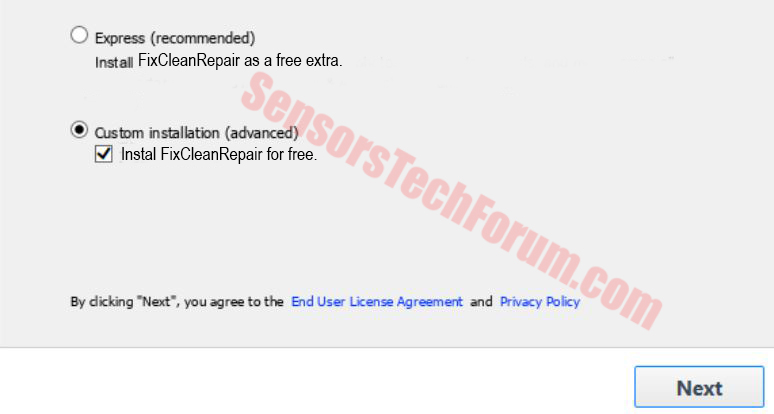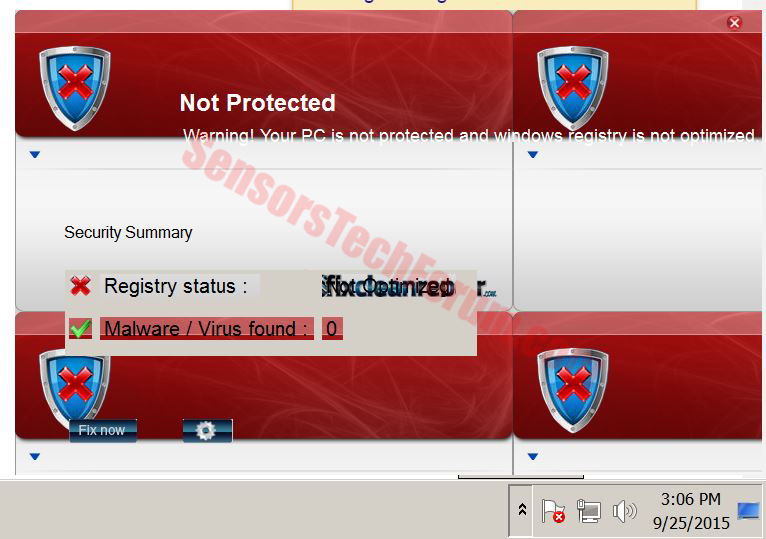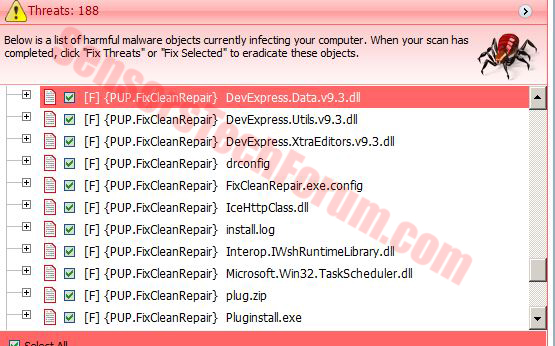| Nome | FixCleanRepair |
| Tipo | Vampira Aplicação |
| Pequena descrição | Executa um processo .exe no Gerenciador de tarefas sem realmente trabalhar. |
| Os sintomas | O PC roda mais lento que o normal. Pop-ups irritantes alegando que o PC é inseguro na bandeja do sistema. |
| distribuição Método | Via redirecionamentos ou agrupamento. Pode ser baixado diretamente de seu site. |
| ferramenta de detecção | Baixar Malware Removal Tool, verificar se o seu sistema foi afetado pelo FixCleanRepair |
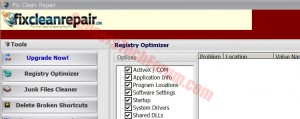 FixCleanRepair é uma ferramenta de reparo paga e suportada por anúncios para Windows, desenvolvido por Applon Inc. que podem exibir mensagens irritantes às vezes solicitando que os usuários atualizem para a versão completa. quando pesquisei, o software descobriu uma quantidade incomumente alta de erros no PC afetado e, na reinicialização, executa um processo, chamado FixCleanRepair.exe, embora o software não esteja em lugar algum. Ele também exibe uma mensagem de aviso que solicita a remoção de todos os erros que estão tornando um sistema inseguro por meio da atualização para a versão completa. Não é recomendável que os usuários comprem a versão licenciada do aplicativo porque os especialistas acreditam que os erros que administra podem ser fraudulentos ou criados pelo próprio software.
FixCleanRepair é uma ferramenta de reparo paga e suportada por anúncios para Windows, desenvolvido por Applon Inc. que podem exibir mensagens irritantes às vezes solicitando que os usuários atualizem para a versão completa. quando pesquisei, o software descobriu uma quantidade incomumente alta de erros no PC afetado e, na reinicialização, executa um processo, chamado FixCleanRepair.exe, embora o software não esteja em lugar algum. Ele também exibe uma mensagem de aviso que solicita a remoção de todos os erros que estão tornando um sistema inseguro por meio da atualização para a versão completa. Não é recomendável que os usuários comprem a versão licenciada do aplicativo porque os especialistas acreditam que os erros que administra podem ser fraudulentos ou criados pelo próprio software.
FixCleanRepair - Como eu o instalei
Você pode ter sido redirecionado para a página de download do FixCleanRepair clicando em um anúncio on-line, acreditando que seu PC está em risco. Mas isso acontece com usuários muito inexperientes, portanto, não é uma maneira eficiente de distribuição.
A maneira mais provável de você obter esse aplicativo é uma estratégia adotada pelo agrupamento de nomes. Envolve a adição do programa como um extra gratuito nas configurações dos programas que são baixados diariamente. Usualmente, isso é feito por sites de terceiros. Aqui está como ele pode parecer, caso você tenha perdido:
A agregação é uma ferramenta brilhante, porque a maioria dos usuários costuma perder programas devido à sua 'síndrome do clique rápido'. Até aconteceu com usuários avançados também.
FixCleanRepair - Mais informações
Depois de instalado e executado no PC afetado, o software começou a digitalizar e encontrou 200 erros no final. Portanto, pode ser legítimo encontrar erros no seu PC, uma vez que comparamos isso com outros programas freeware, e temos um número próximo a este. A diferença é que limpamos os erros com os programas freeware, mas o FixCleanRepair exigiu que pagássemos pelo serviço se quisermos verificar áreas específicas do computador e limpar os erros. Além disso, o programa não parou de nos incomodar com pop-ups desenvolvidos por terceiros, alegando que nosso PC está em risco.
Mais do que isso, foi muito perturbador descobrir que o software coleta informações pessoais do usuário e coopera estreitamente com terceiros. Isso é feito principalmente para obter lucro com esquemas de pagamento por clique e marketing de afiliados, às custas do usuário.
Como você deve saber, sites suspeitos de terceiros podem representar um risco direto para o seu computador, tornando perigoso qualquer aplicativo de terceiros suportado por anúncios indiretamente. Isso ocorre porque esses locais on-line desconhecidos:
- Instale cookies no seu computador para rastrear todos os seus movimentos on-line e determinar seus interesses para exibir anúncios direcionados (publicidade comportamental).
- Infecte seu PC com malware.
- Economize seu dinheiro com chamadas de suporte técnico "baratas".
- Colete suas informações pessoais e financeiras como parte de um formulário de registro para uma avaliação de um serviço ou produto e use-as para seus interesses.
- Venda produtos que não existem em sites de varejo on-line fraudulentos com lucro às custas do usuário.
Esses provavelmente não representam nem a metade dos riscos relacionados a sites de terceiros. A maioria dos programas que trabalham com eles não se importa com o que fazem, desde que sejam pagos, e é assim que os usuários sofrem. Proteger-se do cotidiano que muda os métodos de infecção cibernética, os usuários devem estar constantemente cientes de como identificar arquivos suspeitos e locais online.
Finalmente, decidimos varrer o software com uma ferramenta anti-malware específica, focada em ameaças de baixo nível e altas, apenas para descobrir que o programa foi detectado como um filhote de cachorro (Potencialmente indesejados Programa).
Removendo FixCleanRepair
Em caso, você decidiu que não usará este software, certifique-se de removê-lo corretamente. Uma maneira de fazer isso é seguindo o manual de remoção passo a passo abaixo. Isso ajudará a garantir que o aplicativo seja encerrado, mas também instale um software anti-malware também focado em filhotes. Você deve fazer isso porque, após a desinstalação manual, a maioria dos filhotes deixa configurações ou arquivos específicos modificados no seu computador que podem permanecer ativos. Ser completamente seguro, esse software de segurança é uma escolha certa.
Degrau 1: Remover / desinstalar FixCleanRepair no Windows
Aqui é um método em algumas etapas fáceis para remover esse programa. Não importa se você estiver usando o Windows 8, 7, Vista ou XP, esses passos vai começar o trabalho feito. Arrastando o programa ou a sua pasta para a lixeira pode ser um muito má decisão. Se você fizer isso, pedaços do programa ficar para trás, e que pode levar a um trabalho instável do seu PC, erros com as associações de tipo de arquivo e outras atividades desagradáveis. A maneira correta de obter um programa fora de seu computador é para desinstalá-lo. Fazer isso:
Selecione o programa que você deseja remover, e pressione “Desinstalar” (fig.3).
Siga as instruções acima e você desinstalará com sucesso o FixCleanRepair.
Degrau 2: Remova o FixCleanRepair automaticamente baixando um programa anti-malware avançado.
Para limpar o seu computador, você deve baixar um programa anti-malware atualizados em um PC seguro e depois instalá-lo no computador afetado no modo offline. Depois que você deve inicializar em modo de segurança e analisar o seu computador remover todos os objetos associados FixCleanRepair.
Mais do que isso, incluímos algumas dicas amigáveis para ajudar a tornar seu PC e comportamento mais seguros para o futuro:
- Certifique-se de usar a proteção de firewall adicional. A descarga de um segundo firewall (gostar ZoneAlarm, por exemplo) é uma excelente solução para quaisquer potenciais intrusões.
- Certifique-se de que seus programas têm menos poder administrativo sobre o que ler e escrever no seu computador. Torná-los pedir-lhe acesso de administrador antes de iniciar.
- Use senhas fortes. senhas fortes (de preferência aqueles que não são palavras) são mais difíceis de rachadura por vários métodos, incluindo força bruta, uma vez que inclui listas de passagem com palavras relevantes.
- Desligue o AutoPlay. Isso protege o seu computador de arquivos executáveis maliciosos no pen drives ou outros transportadores de memória externos que são imediatamente inseridos nele.
- Compartilhamento de arquivos Disable - recomenda-se precisar de compartilhamento de arquivos entre o seu computador com senha protegê-lo para restringir a ameaça apenas para si mesmo se infectado.
- Desligue quaisquer serviços remotos - isso pode ser devastador para redes empresariais, uma vez que pode causar uma série de danos em grande escala.
- Se você ver um serviço ou um processo que é externo e não o Windows crítico e está sendo explorada por hackers (Como Flash Player) desativá-lo até que haja uma atualização que corrige o exploit.
- Certifique-se sempre para atualizar os patches de segurança críticos para o seu software e sistema operacional.
- Configurar o servidor de correio para bloquear e apagar anexos de arquivo suspeito contendo e-mails.
- Se você tem um computador infectado na sua rede, certifique-se de isolar-lo imediatamente por desligá-la e desconectá-lo manualmente a partir da rede.
- Certifique-se de educar todos os usuários na rede para nunca mais anexos de arquivos suspeitos abertas, mostrar-lhes exemplos.
- Empregam uma extensão de verificação de vírus em seu navegador que irá verificar todos os arquivos baixados em seu computador.
- Desligue todos os serviços não necessários sem fio, como portas de infravermelhos ou Bluetooth - hackers gostam de usá-los para explorar dispositivos. No caso de você usar o Bluetooth, certifique-se de monitorar todos os dispositivos não autorizados que pedir-lhe para emparelhar com eles e declínio e investigar qualquer queridos suspeitos.
- Empregam uma extensão de verificação de vírus em seu navegador que irá verificar todos os arquivos baixados em seu computador.
- Empregar uma poderosa solução anti-malware para se proteger de eventuais ameaças futuras automaticamente.

digitalizador Spy Hunter só irá detectar a ameaça. Se você quiser a ameaça de ser removido automaticamente, você precisa comprar a versão completa da ferramenta anti-malware.Saiba Mais Sobre SpyHunter Anti-Malware Ferramenta / Como desinstalar o SpyHunter
- janelas
- Mac OS X
- Google Chrome
- Mozilla Firefox
- Microsoft borda
- Safári
- Internet Explorer
- Parar pop-ups push
Como remover FixCleanRepair do Windows.
Degrau 1: Procure FixCleanRepair com a ferramenta anti-malware SpyHunter



Degrau 2: Inicialize seu PC no modo de segurança





Degrau 3: Desinstalar FixCleanRepair e software relacionado do Windows
Aqui é um método em alguns passos simples que deve ser capaz de desinstalar a maioria dos programas. Não importa se você estiver usando o Windows 10, 8, 7, Vista ou XP, esses passos vai começar o trabalho feito. Arrastando o programa ou a sua pasta para a lixeira pode ser um muito má decisão. Se você fizer isso, pedaços e peças do programa são deixados para trás, e que pode levar a um trabalho instável do seu PC, erros com as associações de tipo de arquivo e outras atividades desagradáveis. A maneira correta de obter um programa fora de seu computador é para desinstalá-lo. Fazer isso:


 Siga as instruções acima e você vai com sucesso desinstalar a maioria dos programas.
Siga as instruções acima e você vai com sucesso desinstalar a maioria dos programas.
Degrau 4: Limpe todos os registros, Created by FixCleanRepair on Your PC.
Os registros normalmente alvo de máquinas Windows são os seguintes:
- HKEY_LOCAL_MACHINE Software Microsoft Windows CurrentVersion Run
- HKEY_CURRENT_USER Software Microsoft Windows CurrentVersion Run
- HKEY_LOCAL_MACHINE Software Microsoft Windows CurrentVersion RunOnce
- HKEY_CURRENT_USER Software Microsoft Windows CurrentVersion RunOnce
Você pode acessá-los abrindo o editor de registro do Windows e excluir quaisquer valores, criado por FixCleanRepair. Isso pode acontecer, seguindo os passos abaixo:


 Gorjeta: Para encontrar um valor criado-vírus, você pode botão direito do mouse sobre ela e clique "Modificar" para ver qual arquivo é definido para ser executado. Se este é o local do arquivo de vírus, remover o valor.
Gorjeta: Para encontrar um valor criado-vírus, você pode botão direito do mouse sobre ela e clique "Modificar" para ver qual arquivo é definido para ser executado. Se este é o local do arquivo de vírus, remover o valor.
Video Removal Guide for FixCleanRepair (janelas).
Livrar-se de FixCleanRepair do Mac OS X.
Degrau 1: Uninstall FixCleanRepair and remove related files and objects





O seu Mac irá então mostrar uma lista de itens que iniciar automaticamente quando você log in. Procure por aplicativos suspeitos idênticos ou semelhantes ao FixCleanRepair. Verifique o aplicativo que você deseja parar de funcionar automaticamente e selecione no Minus (“-“) ícone para escondê-lo.
- Vamos para inventor.
- Na barra de pesquisa digite o nome do aplicativo que você deseja remover.
- Acima da barra de pesquisa alterar os dois menus para "Arquivos do sistema" e "Estão incluídos" para que você possa ver todos os arquivos associados ao aplicativo que você deseja remover. Tenha em mente que alguns dos arquivos não pode estar relacionada com o aplicativo que deve ter muito cuidado quais arquivos você excluir.
- Se todos os arquivos estão relacionados, segure o ⌘ + A botões para selecioná-los e, em seguida, levá-los a "Lixo".
Caso você não consiga remover FixCleanRepair via Degrau 1 acima:
No caso de você não conseguir encontrar os arquivos de vírus e objetos em seus aplicativos ou outros locais que têm mostrado acima, você pode olhar para eles manualmente nas Bibliotecas do seu Mac. Mas antes de fazer isso, por favor leia o aviso legal abaixo:



Você pode repetir o mesmo procedimento com os outros Biblioteca diretórios:
→ ~ / Library / LaunchAgents
/Biblioteca / LaunchDaemons
Gorjeta: ~ é ali de propósito, porque leva a mais LaunchAgents.
Degrau 2: Scan for and remove FixCleanRepair files from your Mac
Quando você está enfrentando problemas no seu Mac como resultado de scripts e programas indesejados, como o FixCleanRepair, a forma recomendada de eliminar a ameaça é usando um programa anti-malware. O SpyHunter para Mac oferece recursos avançados de segurança, além de outros módulos que melhoram a segurança do seu Mac e a protegem no futuro.
Video Removal Guide for FixCleanRepair (Mac)
Remover FixCleanRepair do Google Chrome.
Degrau 1: Inicie o Google Chrome e abra o menu suspenso

Degrau 2: Mova o cursor sobre "Ferramentas" e, em seguida, a partir do menu alargado escolher "extensões"

Degrau 3: Desde o aberto "extensões" menu de localizar a extensão indesejada e clique em seu "Retirar" botão.

Degrau 4: Após a extensão é removido, reinicie o Google Chrome fechando-o do vermelho "X" botão no canto superior direito e iniciá-lo novamente.
Apagar FixCleanRepair do Mozilla Firefox.
Degrau 1: Inicie o Mozilla Firefox. Abra a janela do menu:

Degrau 2: Selecione os "Add-ons" ícone do menu.

Degrau 3: Selecione a extensão indesejada e clique "Retirar"

Degrau 4: Após a extensão é removido, restart Mozilla Firefox fechando-lo do vermelho "X" botão no canto superior direito e iniciá-lo novamente.
Desinstalar FixCleanRepair do Microsoft Edge.
Degrau 1: Inicie o navegador Edge.
Degrau 2: Abra o menu suspenso clicando no ícone no canto superior direito.

Degrau 3: A partir do menu drop seleccionar "extensões".

Degrau 4: Escolha a extensão suspeita de malware que deseja remover e clique no ícone de engrenagem.

Degrau 5: Remova a extensão maliciosa rolando para baixo e clicando em Desinstalar.

Remova FixCleanRepair do Safari
Degrau 1: Inicie o aplicativo Safari.
Degrau 2: Depois de passar o cursor do mouse para o topo da tela, clique no texto do Safari para abrir seu menu suspenso.
Degrau 3: A partir do menu, Clique em "preferências".

Degrau 4: Depois disso, selecione a guia 'Extensões'.

Degrau 5: Clique uma vez sobre a extensão que você deseja remover.
Degrau 6: Clique em 'Desinstalar'.

Uma janela pop-up aparecerá pedindo a confirmação de desinstalação a extensão. selecionar 'Desinstalar' novamente, e o FixCleanRepair será removido.
Elimine FixCleanRepair do Internet Explorer.
Degrau 1: Inicie o Internet Explorer.
Degrau 2: Clique no ícone de engrenagem denominado 'Ferramentas' para abrir o menu suspenso e selecione 'Gerenciar Complementos'

Degrau 3: Na janela 'Gerenciar Complementos'.

Degrau 4: Selecione a extensão que deseja remover e clique em 'Desativar'. Uma janela pop-up será exibida para informá-lo que você está prestes a desativar a extensão selecionada, e mais alguns add-ons pode ser desativado assim. Deixe todas as caixas marcadas, e clique em 'Desativar'.

Degrau 5: Após a extensão indesejada foi removido, reinicie o Internet Explorer fechando-o com o botão vermelho 'X' localizado no canto superior direito e reinicie-o.
Remova notificações push de seus navegadores
Desative as notificações push do Google Chrome
Para desativar quaisquer notificações push do navegador Google Chrome, Por favor, siga os passos abaixo:
Degrau 1: Vamos para Configurações no Chrome.

Degrau 2: Em Configurações, selecione “Configurações avançadas”:

Degrau 3: Clique em “Configurações de conteúdo”:

Degrau 4: Abrir "notificações”:

Degrau 5: Clique nos três pontos e escolha Bloco, Editar ou remover opções:

Remover notificações push no Firefox
Degrau 1: Vá para Opções do Firefox.

Degrau 2: Vá para as configurações", digite “notificações” na barra de pesquisa e clique "Configurações":

Degrau 3: Clique em “Remover” em qualquer site para o qual deseja que as notificações desapareçam e clique em “Salvar alterações”

Parar notificações push no Opera
Degrau 1: Na ópera, pressione ALT + P para ir para Configurações.

Degrau 2: Na pesquisa de configuração, digite “Conteúdo” para ir para Configurações de Conteúdo.

Degrau 3: Abrir notificações:

Degrau 4: Faça o mesmo que você fez com o Google Chrome (explicado abaixo):

Elimine notificações push no Safari
Degrau 1: Abra as preferências do Safari.

Degrau 2: Escolha o domínio de onde você gosta de push pop-ups e mude para "Negar" de "Permitir".
FixCleanRepair-FAQ
What Is FixCleanRepair?
The FixCleanRepair threat is adware or vírus redirecionar navegador.
Pode tornar o seu computador significativamente lento e exibir anúncios. A ideia principal é que suas informações provavelmente sejam roubadas ou mais anúncios sejam exibidos em seu dispositivo.
Os criadores de tais aplicativos indesejados trabalham com esquemas de pagamento por clique para fazer seu computador visitar tipos de sites arriscados ou diferentes que podem gerar fundos para eles. É por isso que eles nem se importam com os tipos de sites que aparecem nos anúncios. Isso torna o software indesejado indiretamente arriscado para o seu sistema operacional.
What Are the Symptoms of FixCleanRepair?
Existem vários sintomas a serem observados quando esta ameaça específica e também aplicativos indesejados em geral estão ativos:
Sintoma #1: Seu computador pode ficar lento e ter baixo desempenho em geral.
Sintoma #2: Você tem barras de ferramentas, add-ons ou extensões em seus navegadores da web que você não se lembra de ter adicionado.
Sintoma #3: Você vê todos os tipos de anúncios, como resultados de pesquisa com anúncios, pop-ups e redirecionamentos para aparecerem aleatoriamente.
Sintoma #4: Você vê os aplicativos instalados no seu Mac sendo executados automaticamente e não se lembra de instalá-los.
Sintoma #5: Você vê processos suspeitos em execução no Gerenciador de Tarefas.
Se você ver um ou mais desses sintomas, então os especialistas em segurança recomendam que você verifique se há vírus no seu computador.
Que tipos de programas indesejados existem?
De acordo com a maioria dos pesquisadores de malware e especialistas em segurança cibernética, as ameaças que atualmente podem afetar o seu dispositivo podem ser software antivírus desonesto, adware, seqüestradores de navegador, clickers, otimizadores falsos e quaisquer formas de PUPs.
O que fazer se eu tiver um "vírus" like FixCleanRepair?
Com algumas ações simples. Em primeiro lugar, é imperativo que você siga estas etapas:
Degrau 1: Encontre um computador seguro e conecte-o a outra rede, não aquele em que seu Mac foi infectado.
Degrau 2: Alterar todas as suas senhas, a partir de suas senhas de e-mail.
Degrau 3: Habilitar autenticação de dois fatores para proteção de suas contas importantes.
Degrau 4: Ligue para o seu banco para mude os detalhes do seu cartão de crédito (codigo secreto, etc.) se você salvou seu cartão de crédito para compras on-line ou realizou atividades on-line com seu cartão.
Degrau 5: Tenha certeza de ligue para o seu ISP (Provedor de Internet ou operadora) e peça a eles que alterem seu endereço IP.
Degrau 6: Mude o seu Senha do wifi.
Degrau 7: (Opcional): Certifique-se de verificar todos os dispositivos conectados à sua rede em busca de vírus e repita essas etapas para eles se eles forem afetados.
Degrau 8: Instale o anti-malware software com proteção em tempo real em todos os dispositivos que você possui.
Degrau 9: Tente não baixar software de sites que você não conhece e fique longe de sites de baixa reputação em geral.
Se você seguir essas recomendações, sua rede e todos os dispositivos se tornarão significativamente mais seguros contra quaisquer ameaças ou software invasor de informações e também estarão livres de vírus e protegidos no futuro.
How Does FixCleanRepair Work?
Uma vez instalado, FixCleanRepair can coletar dados utilização rastreadores. Esses dados são sobre seus hábitos de navegação na web, como os sites que você visita e os termos de pesquisa que você usa. Em seguida, é usado para direcionar anúncios ou vender suas informações a terceiros.
FixCleanRepair can also baixe outro software malicioso em seu computador, como vírus e spyware, que pode ser usado para roubar suas informações pessoais e exibir anúncios arriscados, que pode redirecionar para sites de vírus ou fraudes.
Is FixCleanRepair Malware?
A verdade é que os filhotes (adware, seqüestradores de navegador) não são vírus, mas pode ser tão perigoso pois eles podem mostrar e redirecioná-lo para sites de malware e páginas fraudulentas.
Muitos especialistas em segurança classificam programas potencialmente indesejados como malware. Isso ocorre devido aos efeitos indesejados que os PUPs podem causar, como exibir anúncios intrusivos e coletar dados do usuário sem o conhecimento ou consentimento do usuário.
About the FixCleanRepair Research
O conteúdo que publicamos em SensorsTechForum.com, this FixCleanRepair how-to removal guide included, é o resultado de uma extensa pesquisa, trabalho árduo e a dedicação de nossa equipe para ajudá-lo a remover o específico, problema relacionado ao adware, e restaure seu navegador e sistema de computador.
How did we conduct the research on FixCleanRepair?
Observe que nossa pesquisa é baseada em investigações independentes. Estamos em contato com pesquisadores de segurança independentes, graças ao qual recebemos atualizações diárias sobre o malware mais recente, adware, e definições de sequestrador de navegador.
além disso, the research behind the FixCleanRepair threat is backed with VirusTotal.
Para entender melhor esta ameaça online, por favor, consulte os seguintes artigos que fornecem detalhes conhecedores.